Xbox コンソールが WiFi ネットワークを検出または表示しない

Xbox 本体が WiFi ネットワークを検出または表示しない場合は、この投稿が役に立ちます。インターネットに接続するまで Xbox 本体でゲームをプレイできないため、この問題はゲーマーにとってイライラさせられます。次に、この記事で提供されている次の解決策を確認してください。

イーサネット ケーブルは Xbox One で使用できますか?
はい、Xbox One では動作します。Xbox 本体にはイーサネット ポートが付属しているため、WiFi 信号が検出されない場合、またはパケット損失が発生している場合は、Xbox 本体をイーサネット ケーブルに接続できます。
Xbox コンソールが WiFi ネットワークを検出または表示しない
Xbox 本体が WiFi ネットワークを検出または表示しない場合は、以下の解決策を使用して問題を解決してください。
- 電話ネットワークに接続してみます
- 代替MACアドレスのクリア
- Xbox 本体の電源を入れ直します
- DNS設定を変更する
- Xbox 本体をリセットする
- WiFi カードが故障している可能性があります
はじめましょう。
1] 電話ネットワークに接続してみます
これは、問題が本体の WiFi カードに関連しているかどうかを確認するためです。Xbox 本体が携帯電話のネットワークを検出できる場合、WiFi カードは正常に動作しています。
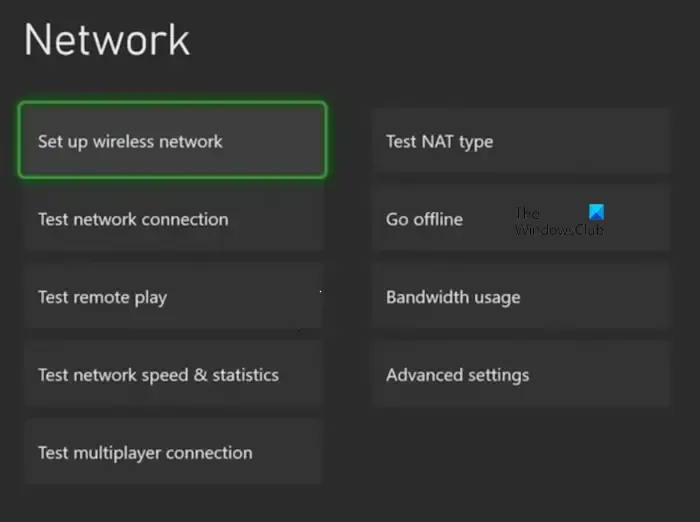
- 携帯電話のホットスポットをオンにします。
- Xbox 本体で [設定] > [一般] > [ネットワーク設定]に移動します。
- [ワイヤレス ネットワークのセットアップ]を選択します。
- 本体に電話のホットスポットの名前が表示されている場合は、それを選択します。
- 携帯電話のホットスポットのパスワードを入力します。
- 「ネットワーク接続のテスト」を選択します。接続テストが完了すると、Xbox One がモバイル ホットスポットに接続されます。
本体がモバイル ホットスポットを見つけられない場合は、Xbox Wi-Fi ネットワーク カードに問題がある可能性があります。
2]代替MACアドレスのクリア
この問題を解決するには、代替 MAC アドレスをクリアしてみることもできます。
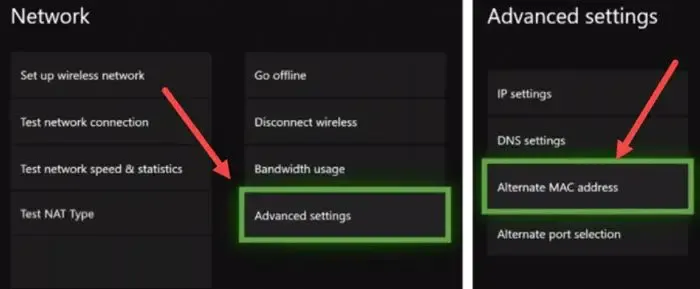
- Xbox ボタンを押します。
- 「システム > 設定 > ネットワーク > ネットワーク設定」に移動します。
- [詳細設定]を選択します。
- [代替 MAC アドレス]を選択します。
- [クリア]ボタンを選択します。
- ここで、「再起動」ボタンを選択します。
コンソールを再起動した後、問題が継続するかどうかを確認します。
3] Xbox 本体の電源を入れ直します
Xbox 本体の電源を入れ直すと、破損したキャッシュがクリアされます。キャッシュの破損が原因で問題が発生している場合、この方法は問題の解決に役立ちます。以下に記載されている手順を確認して、Xbox 本体の電源を入れ直します。
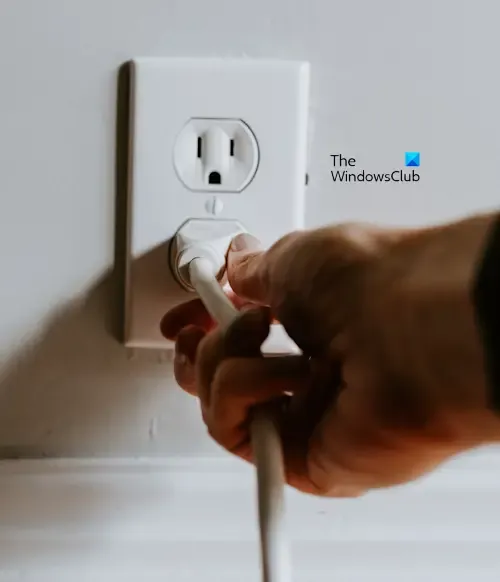
- 本体の Xbox ボタンを長押しして電源をオフにします。
- 本体から電源コードを取り外します。
- 数分間待ちます。
- 電源コードを接続し、本体の電源を入れます。
問題が解決しないかどうかを確認してください。これでも問題が解決しない場合は、WiFi ルーターの電源を入れ直してみることをお勧めします。インターネット接続の問題は、WiFi ルーターの電源を入れ直しても解決できます。WiFi ルーターの電源を入れ直すには、上記と同じ手順に従う必要があります。
4] DNS設定を変更する
DNS 設定を変更すると問題が解決する場合があります。ここでは、DNS 設定を変更する手順をいくつか紹介します。
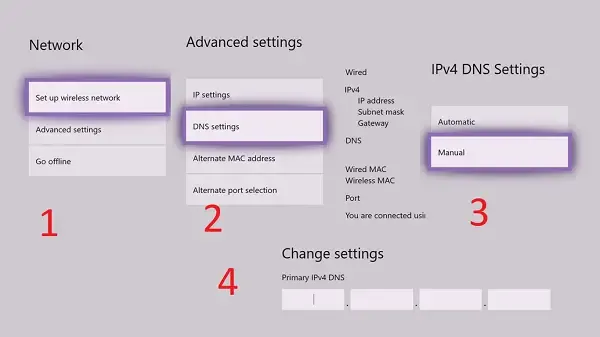
- コントローラーのXbox ボタンを押してガイドを開きます。
- [プロファイルとシステム] > [設定] > [一般] > [ネットワーク設定]を選択します。
- [詳細設定]を選択します。
- DNS 設定を選択します。
- [手動]を選択します。
- 「Google パブリック DNS」と入力します。
- [保存]を選択します。
5] Xbox本体をリセットします
一部のユーザーは、Xbox 本体をリセットすると問題が解決したと報告しました。リセットは、Xbox 本体を工場出荷時の設定に戻すプロセスです。Xbox 本体をリセットするには、以下の手順に従ってください。
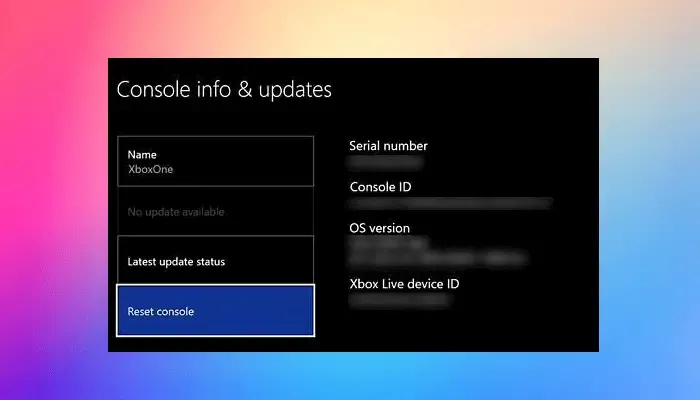
- Xbox ボタンを押してガイドを開きます。
- [プロファイルとシステム] > [設定] > [システム] > [コンソール情報] を選択します。
- [コンソールをリセット]を選択します。
- [コンソールのリセット] を選択した後、[リセットしてゲームとアプリを保持する] を選択します。
このオプションは、ゲームやアプリのデータを削除せずに Xbox 本体をリセットします。コンソールをリセットすると、問題は解決されるはずです。
6] WiFi カードが故障している可能性があります
上記のどの修正を行っても問題が解決しない場合は、問題は Xbox 本体の WiFi カードに関連している可能性があります。ここで、専門家の助けを借りて、本体の WiFi カードをチェックしてもらいましょう。一部のユーザーは、問題は本体の WiFi カードにあると報告しました。
それでおしまい。これらの解決策が問題の解決に役立つことを願っています。
Xbox がワイヤレス ネットワークを見つけられないのはなぜですか?
WiFi ルーターに問題がある可能性があります。ルーターで電源のリサイクルを実行して、効果があるかどうかを確認できます。Xbox 本体の WiFi カードが正しく動作していないか、故障している可能性もあります。ただし、その可能性は低くなります。ほとんどの場合、代替 MAC アドレスをクリアすると、Xbox 本体のネットワークの問題を解決できます。



コメントを残す